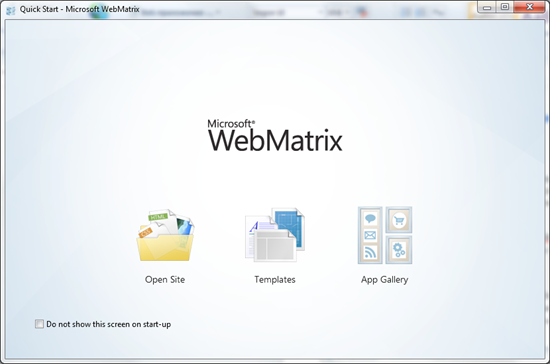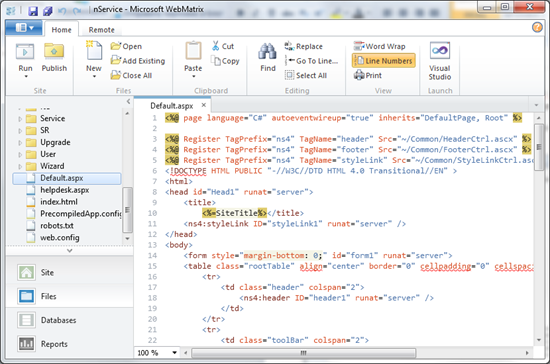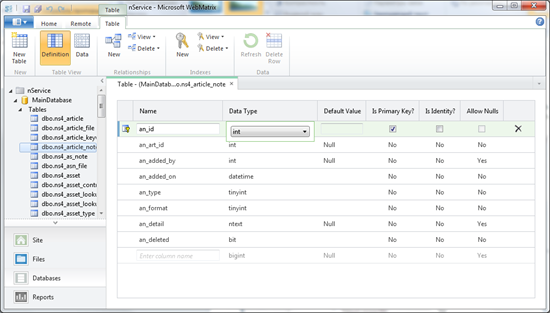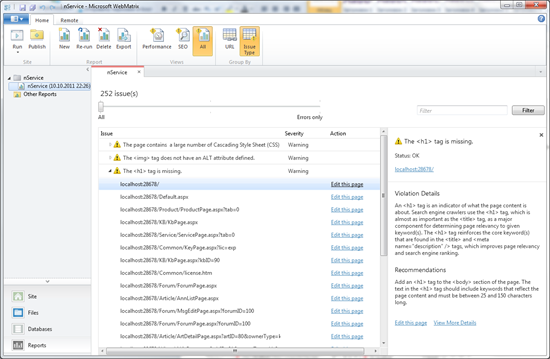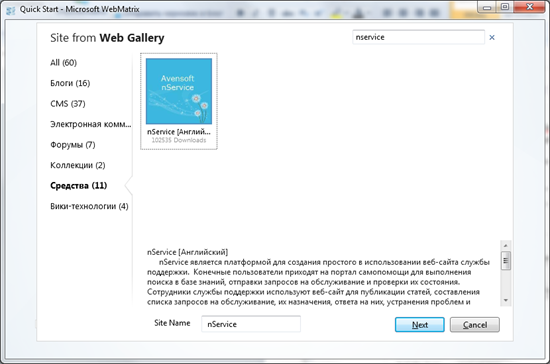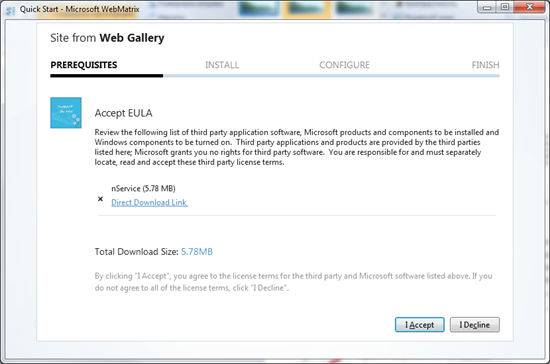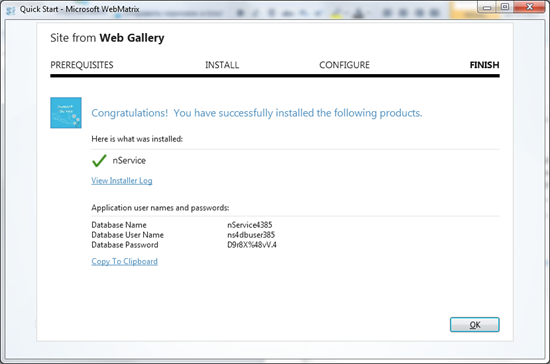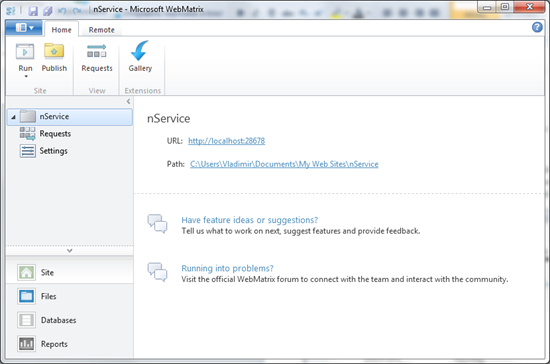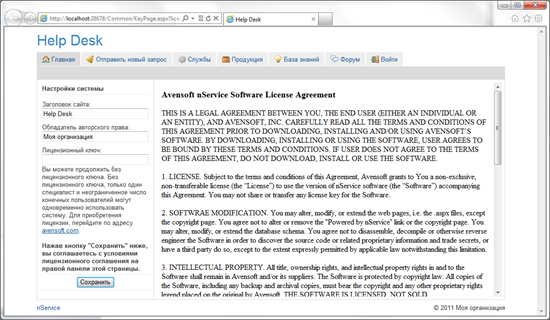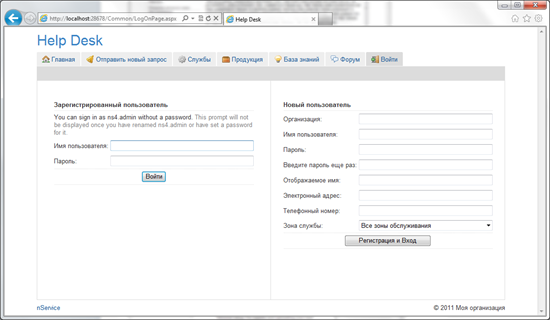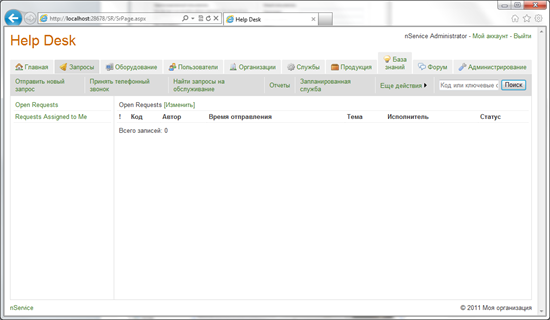Как с помощью WebMatrix в самое короткое время создать веб-приложение справочной службы (help desk)
Введение
С появлением все более удобных инструментов разработки, работа с веб-приложениями становится все более простой и доступной каждому. Например, сегодня, с помощью средства разработки WebMatrix, можно за считанные минуты загрузить, отредактировать и опубликовать на сервер любое из нескольких десятков популярных веб-приложений: Drupal, BlogEngine.NET, DotNetNuke, Joomla и других.
В этой статье будет рассказано как с помощью WebMatrix в самое короткое время автоматически загрузить, установить и опубликовать веб-приложение справочной службы (Help Desk) на базе популярного движка nService.
Что такое WebMatrix?
WebMatrix – это бесплатное легкое средство разработки, развертывания и сопровождения веб-приложений. Пакет установки WebMatrix занимает всего 8 мегабайт и устанавливается за несколько секунд. WebMatrix построен для работы с последними технологиями Microsoft: сервером IIS Express 7.5, компактной БД SQL Server Compact 4.0 и средством автоматического развертывания проектов Web Deploy 2.0.
Рис.1. Стартовое окно WebMatrix
WebMatrix предлагает следующие возможности для веб-разработчиков:
- создание проектов веб-приложений с нуля или на основе базовых шаблонов;
- загрузка популярных шаблонов веб-приложений из удаленного хранилища;
- встроенное отслеживание параметров запросов к веб-приложению во время тестирования и автоматическое фиксирование данных в логе;
- встроенный редактор кодов веб-приложения: скриптов, стилей, разметки и так далее с подсветкой синтаксиса и другими стандартными возможностями;
- встроенный полноценный редактор схемы БД: создание баз данных и таблиц, удаление и редактирование структуры БД, ввод, удаление и редактирование данных в БД;
- встроенное средство сопровождения проектов с помощью анализа страниц и создания отчетов по проблемам поисковой оптимизации, ошибкам верстки, битым ссылкам и многим другим параметрам.
Рис.2. Работа с кодом в WebMatrix
Важная особенность WebMatrix – это возможности не только создавать веб-приложения, но и сопровождать их на всем жизненном цикле. Таким образом, WebMatrix пригодится вам не только на этапе от проектирования до разработки веб-приложения, но и позднее, когда ваше приложение будет работать в качестве реального проекта.
Рис.3. Работа с базами данных в WebMatrix
WebMatrix, как и остальные важные средства разработки предназначенные для веб-разработчиков, доступен для автоматической загрузки через средство автоматической установки веб-платформы Web Platform Installer. Как загрузить и работать с Web Platform Installer вы можете узнать из этой статьи в блоге MSDN.
Рис.4. Анализ проекта и работа с отчетами в WebMatrix
Большое количество информации по WebMatrix вы можете найти на официальных сайтах https://www.microsoft.com/web/webmatrix/ и https://www.asp.net/WebMatrix.
Автоматическая загрузка и установка nService
Проект на базе nService очень легко загрузить в WebMatrix. Просто запустите среду разработки и в стартовом окне (рисунок 1) выберите пункт Site From Web Gallery(Сайт на основе шаблона из галереи).
В появившемся окне со списком доступных в удаленном хранилище шаблонов веб-приложений найдите nService (рисунок 5). Для быстрого поиска выберите раздел “Средства”.
Рис. 5. Выбор движка nService в WebMatrix
Задайте имя сайта в поле Site Name (имя сайта) и нажмите кнопку OK. В случае, если у вас на компьютере не установлены необходимые для работы nServiceкомпоненты, то WebMatrix автоматически определит это и предложит установить требуемые инструменты. После этого WebMatrix предложит вам ознакомиться с лицензией загружаемого шаблона и сообщит размер данных, которые потребуется загрузить из хранилища (рисунок 6) для установки.
Рис. 6. Окно с информацией перед установкой
Нажмите кнопку “Принимаю” для старта автоматической загрузки и установки всех компонент. Через несколько минут все компоненты будут установлены. Вы получите уведомление о том, что все необходимые для запуска nService компоненты были автоматически установлены и настроены на вашей системе (рисунок 7).
Рис.7. Уведомление об успешной установке
После того, как вы нажмете кнопку ОК вы попадете в среду разработки WebMatrix с загруженным и готовым к работе проектом на базе nService (рисунок 8). Все что вам потребуется для запуска сайта – это нажать кнопку Run (Запустить).
Рис.8. Главное окно WebMatrix
После запуска приложения nService оно откроется в браузере, где вы сможете ознакомиться с условиями лицензионного соглашения и ввести код лицензии, если он у вас есть (рисунок 9). Без лицензионного ключа система на базе nService будет работать с ограничениями на одновременное использование системой специалистами справочной службы.
Рис.9. Стартовая страница сайта
После согласия с лицензионным соглашением, система предложит осуществить вход в систему или зарегистрировать нового пользователя (рисунок 10).
Рис.10. Вход в систему или регистрация нового пользователя
Для входа с учетной записью администратора, которая была создана по умолчанию введите логин “ns4.admin” без указания пароля.
После входа в систему под учетной записью администратора вы сможете осуществлять все действия необходимые для работы справочной службы (рисунок 11).
Рис.11. Рабочая панель справочной службы nService
Панель управления nService
Система nService предлагает богатые возможности для управления справочной службой. Панель администрирования nService удобно организована в виде вкладок.
Рассмотрим возможности разделов панели управления.
Запросы
С помощью панели “Запросы” специалист справочной службы может регистрировать пользователей и их обращения. С помощь. этого раздел оператор может:
- отправить новый запрос;
- принять телефонный звонок с заполнением всех необходимых данных;
- найти существующие запросы на обслуживание;
- построить отчеты;
- отследить расписание персонала;
- экспортировать данные отчетов в файлы.
Оборудование
С помощью панели “Оборудование” специалисты справочной службы могут создавать базу данных оборудования для последующего отслеживания. Это раздел позволяет:
- добавить новое оборудование в список;
- импортировать список оборудования из каталога Active Directory;
- редактировать схему организации и распределения оборудования внутри нее;
- редактировать дополнительные настройки присущие конкретному оборудованию;
- экспортировать данные по оборудованию в файл.
Пользователи
С помощью раздела “Пользователи” администраторами сайта производится управление учетными записями пользователей справочной службы.
Администраторы могут добавлять и удалять пользователей вручную либо через импорт из каталога Active Directory.
Организации
С помощью раздела “Пользователи” администраторами сайта производится управление записями организаций заведенных для справочной службы.
Администраторы могут добавлять и удалять организации вручную либо через импорт из каталога Active Directory.
Службы
Раздел “Службы” позволяет организовать поток данных в рамках справочной и других служб предприятия. С помощью настроек данного раздела можно управлять следующими данными служб предприятия:
- описанием и структурой подразделения;
- статусами сообщений для служб;
- определением действий для служб;
- данными полей, необходимых к заполнению для службы;
- событиями, маршрутами и уведомлениями;
- приоритетами событий;
- тарифами служб.
Продукция
Раздел “Продукция” позволяет настраивать параметры продукции предприятия, в том числе категории и подкатегории, страну производитель, фирму продукта и так далее.
В этом же разделе для каждого продукта можно добавить элементы базы знаний.
База знаний
База знаний позволяет накапливать и агрегировать данные по всем аспектам работы справочной службы. С помощью базы знаний можно хранить не только описания, но и готовые решения, выполненные в виде мастеров с пошаговым решением проблем.
Форум
В системе nService есть встроенный движок форумов для обсуждения вопросов внутри и вне сервиса службы поддержки.
Администрирование
С помощью раздела “Администрирование” администраторы службы могут настраивать работу сайта. Среди прочих параметров, для конфигурирования доступны следующие:
- параметры учетных записей электронной почты;
- параметры зон обслуживания;
- параметры рабочих часов службы;
- журнал событий;
- параметры архивации;
- персонализация сайта и темы оформления;
- настройка лицензии и справочная информация.
Публикация сайта на сервер
После того, как вы с помощью WebMatrix загрузили, установили и настроили все необходимые компоненты, запустили и настроили свой сайт на базе nService, вы захотите опубликовать его на сервер для того, чтобы он был доступен в интернете.
Хорошая новость для вас состоит в том, что WebMatrix может взять всю рутинную работу по публикации сайта, его файлов и базы данных на сервер на себя и сделать это автоматически. От вас требуется лишь знать параметры сервера, на который следует разместить сайт и нажать кнопку Publish (Публикация).
После того, как вы нажмете кнопку Publish, вам предложат указать параметры сервера на который следует развернуть сайт nService(рисунок 12).
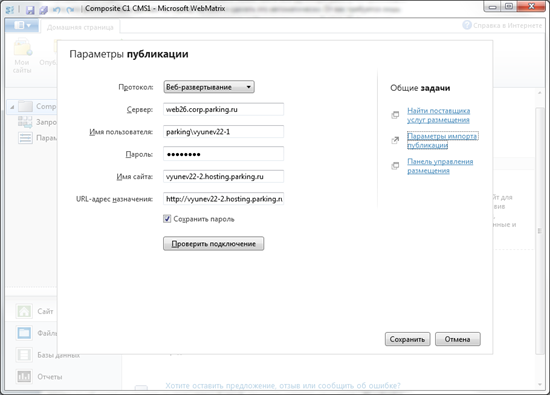
Рис.12. Ввод данных сервера для публикации
Для того, чтобы опубликовать сайт в интернете вы можете использовать свой собственный сервер либо воспользоваться услугами хостинг-провайдеров, которые предлагают поддержку легкой публикации через WebMatrix. Например, вы можете воспользоваться бесплатным сервисом https://webmatrixhosting.ru/. С помощью этого сервиса вы можете получить до 60 дней бесплатного хостинга с возможностью последующей миграции проекта на оплачиваемый тариф, стоимость которого начинается с 80 рублей в месяц.
После того, как вы укажите данные своего сервера для публикации, WebMatrix начнет публикацию всех необходимых файлов и базы данных для того, чтобы ваш сайт заработал в интернете. Перед передачей данных на сервер, WebMatrix укажет вам список всех файлов, которые будут опубликованы на сервер (рисунок 13).
Рис.13. Список файлов для публикации
Вы можете выбрать файлы для публикации или отменить публикацию файлов, которые вы не хотите публиковать. После того, как вы нажмете кнопку Continue (Продолжить) WebMatrix начнет публикацию файлов на сервер. Обратите внимание, что публикация будет проходить в фоновом режиме, так что вы сможете продолжать работать со своим сайтом в среде. Статус текущей публикации будет отображаться снизу окна, с помощью чего вы сможете следить как идет публикация ваших файлов и узнать, когда публикация завершится (рисунок 14).
Рис.14. Статус публикации сайта на сервер
После успешной публикации вы сможете начать работу со своим сайтом в интернете.